虽然Windows 10为用户带来了很多好处,但它也有缺点。例如,当您调整桌面的字体大小时,会自动缩放显示。这时候我们可以用Alternate Font Sizer来进行修复,该程序是针对Windows 10系统用户设计的win10字体修复工具。软件可以帮助用户在高分辨率下完美控制字体大小,大大改善字体发虚模糊的情况。使用Alternate FontSizer,您可以轻松地一键修复字体显示问题,实用又方便。
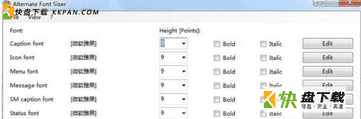
Alternate Font Sizer主要功能
1.备用FontSizer具有许多可以调整的参数,并支持IfHeight
2.还支持IFWiDth模式设置,支持IfOrientation,支持IfWeight
3.可以在软件中设置文字样式,可以查看设置效果
4.软件界面简洁,适合需要调整桌面DPI的朋友
5.Support,斜体,IfOutPrecision,IfClipPrecision
6.支持IfPitchAndFamily,IfQuality,IfFaceName
7.支持十六进制值,可以选择安全模式
Alternate Font Sizer使用方法
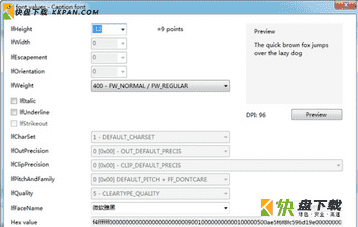
一旦你下载并安装该程序,并且可以使用替代字体仪通过一个简单的界面更改以下元素的字体:字幕,图标,菜单,信息,状态等。每个元素都有自己的大小菜单,用于更改字体。
您可以直接键入新尺寸或使用下拉菜单选择新尺寸,但请注意不要选择太小或太大的值。一个有趣的细节是,通过单击“编辑”,您还可以配置其他值,例如字母的高度和宽度等。好处是这些编辑选项包括一个预览功能,可以非常有用地查看字母的大小。
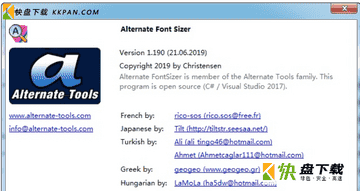
Win10专业版放大字母不缩放其余元素的技巧2.png
准备好所有内容后,单击“应用”按钮以确认所做的更改。 您可能必须重新启动系统才能在屏幕上看到结果。 否定的是没有恢复默认值的选项,但您可以选择保存任何配置,因此建议您保存默认配置文件以便在您对更改不满意时进行还原。
您也可以将Alternate Font Sizer与其他版本的Windows一起使用,但由于这些系统包含默认设置,因此没有多大意义。







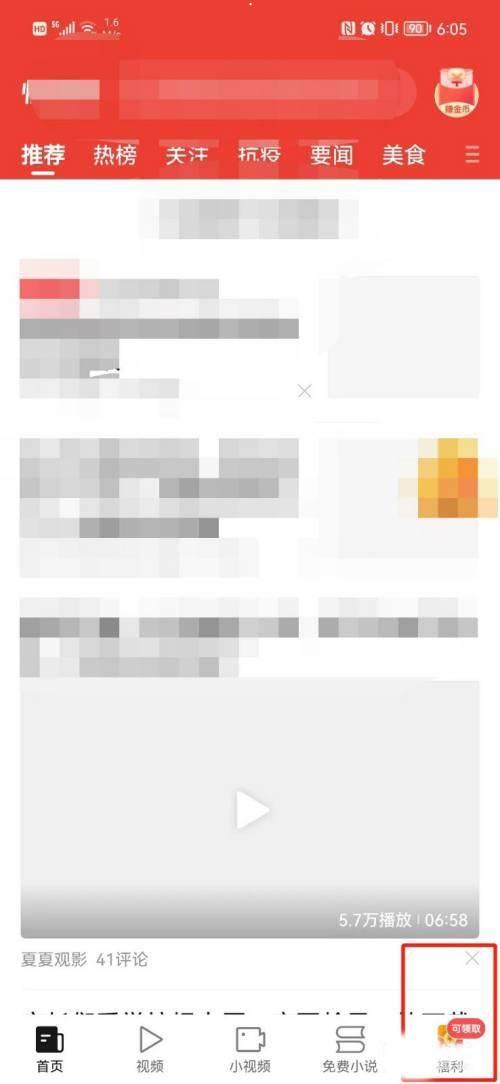










 小熊录屏电脑版
小熊录屏电脑版 桌面便利贴软件下载
桌面便利贴软件下载 音速启动最新版
音速启动最新版 360画报
360画报 飞火动态壁纸PC下载
飞火动态壁纸PC下载 鼠标连点器电脑版下载
鼠标连点器电脑版下载 虫洞投屏下载
虫洞投屏下载 元气桌面壁纸软件
元气桌面壁纸软件